怎么查看电脑的详细信息
1、可以通过第三方软件查看;这里用系统自带的功能来查看;按下键盘的 Win+R 组合键,或者是点击开始菜单,在打开的页面中点击 运行 选项。

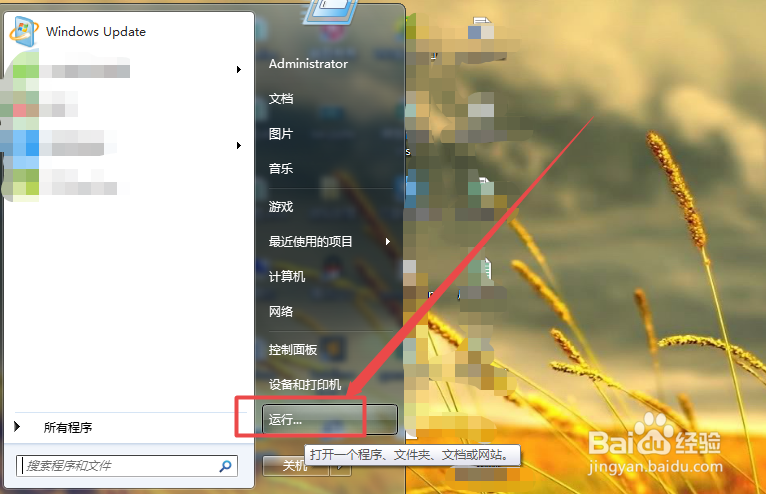
2、然后在打开的 运行 窗口的输入框中输入 dxdiag ,回车。
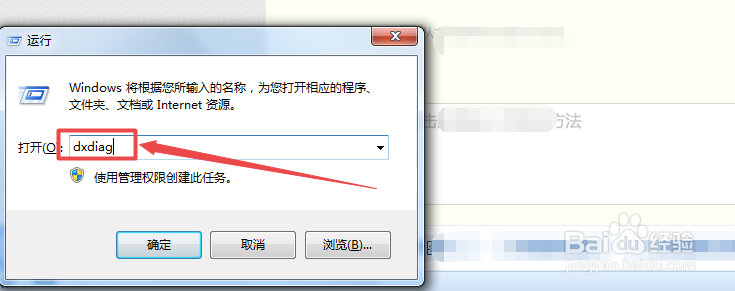
3、然后在打开的诊断工具页面中,它就开始加载系统的信息了,加载的过程需要一定的时间。
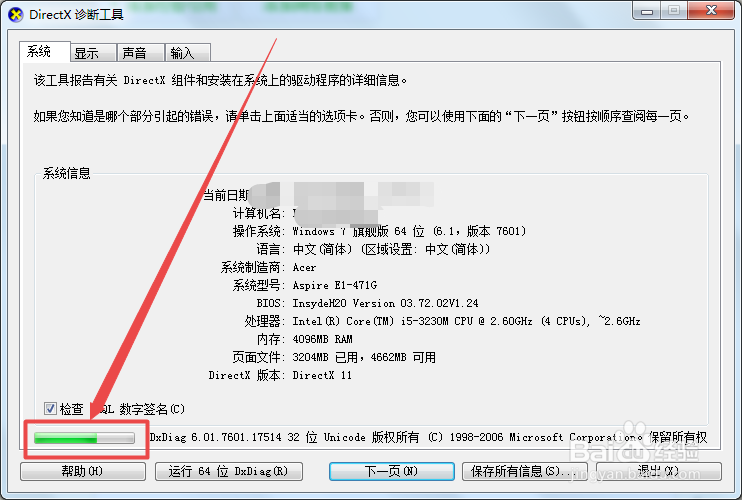
4、一会之后,加载完成了,然后就可以看到系统的详细信息了,如计算机名、操作系统、语言、系统制造商、系统型号、处理器、内存、BIOS等等。
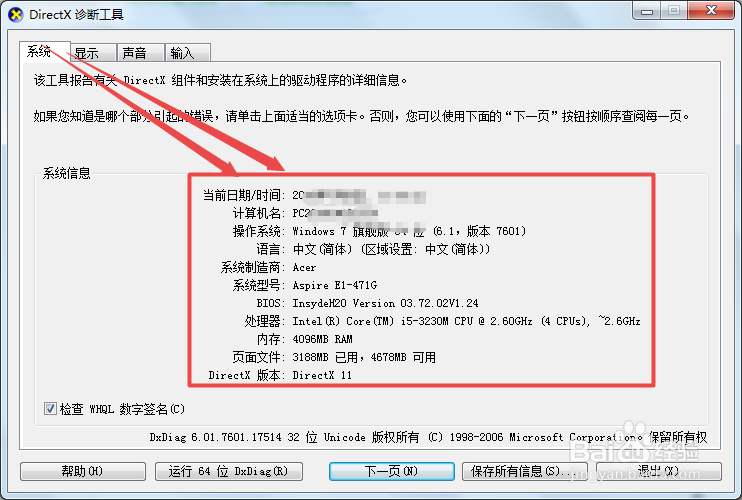
5、然后点击上面的 显示 菜单选项,在打开的页面中就可以看到有关于设备的详细信息以及驱动程序了。

6、而点击上面的 声音 菜单选项,在打开的页面中则可以看到扬声器的信息以及驱动了。
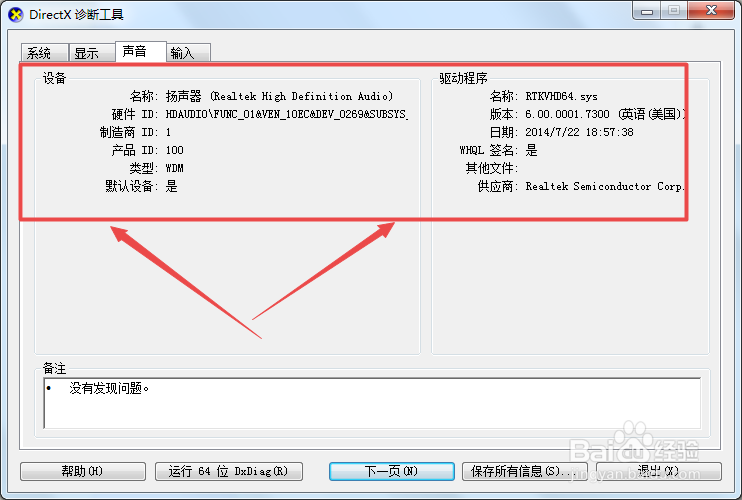
声明:本网站引用、摘录或转载内容仅供网站访问者交流或参考,不代表本站立场,如存在版权或非法内容,请联系站长删除,联系邮箱:site.kefu@qq.com。
阅读量:86
阅读量:78
阅读量:50
阅读量:34
阅读量:26